1. 计算机启动后,进入桌面并右击左下角“开始”按钮; 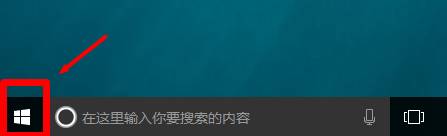
2. 在弹出的右键菜单中点击“控制面板”; 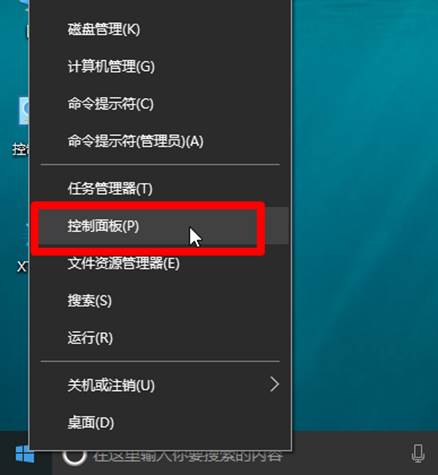
3. 在“控制面板”界面右上角,点击“查看方式”右侧的下向箭头,将查看方式更改为“类别”; 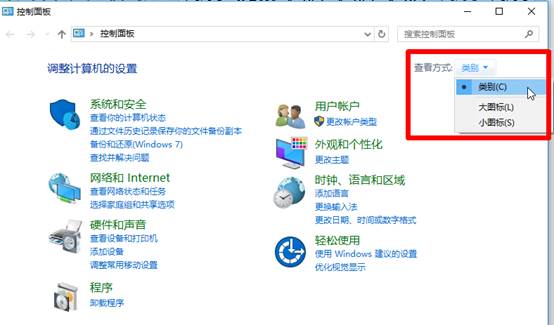
4. 点击“查看网络状态和任务”,进入“网络和共享中心”; 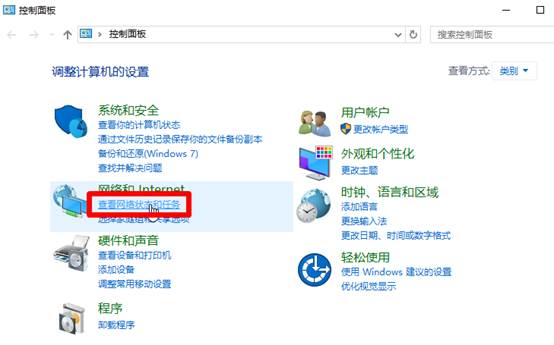
5. 点击“设置新的连接或网络”; 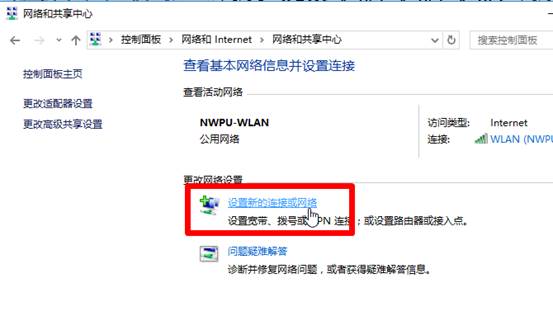
6. 选择“连接到Internet”,然后点击“下一步”; 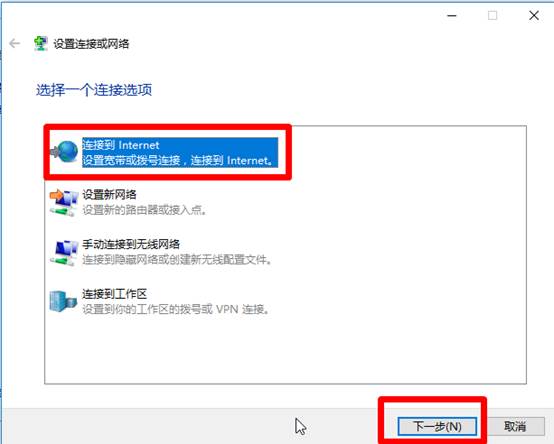
7. 若您的电脑目前已连接互联网,则会显示以下信息,点击“设置新连接(S)”,若不弹出以下页面您可直接跳过该步骤; 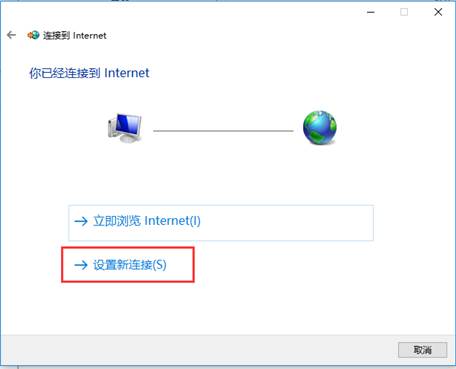
8. 若您的电脑已配置过其他PPPoE连接,则选择“否,创建新连接(C)”,若不弹出以下页面您可直接跳过该步骤; 
9. 点击“宽带PPPOE(R)”; 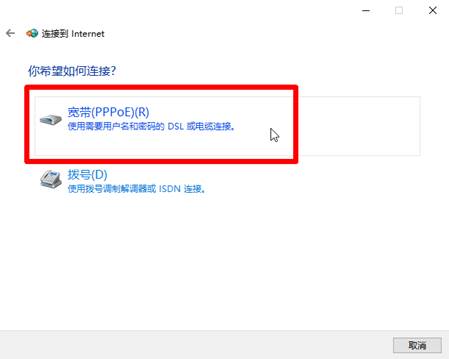
10. 输入在2中已激活的用户名(学工号)及密码,勾选“记住此密码”以及“允许其他人使用此连接”,点击“连接”即可拨号上网; 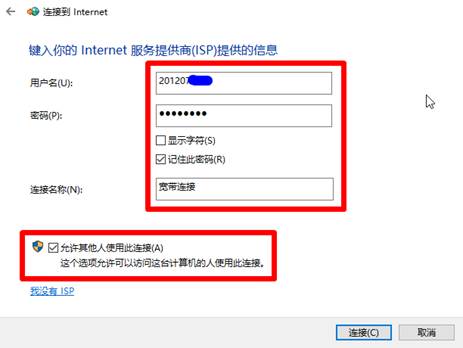
11. 若您在校园网改造前使用本手册进行首次PPPoE拨号,将导致拨号失败,但您仍可以创建桌面快捷方式,在“正在连接到宽带连接”的界面中单击“跳过”即可;若您在校园网改造后进行首次PPPoE拨号,则不需操作此步骤; 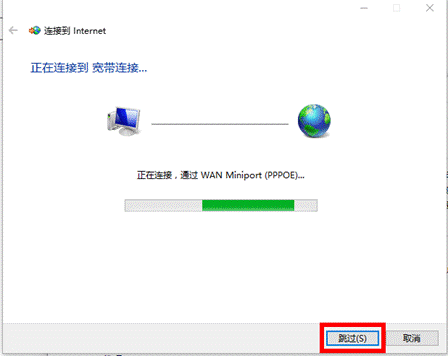
12. 重复步骤4),进入到“网络和共享中心”界面,选择“更改适配器设置”选项; 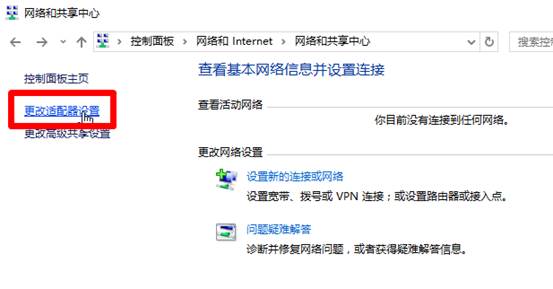
13. 右键单击“宽带连接”,在弹出菜单中选择“创建快捷方式(S)”; 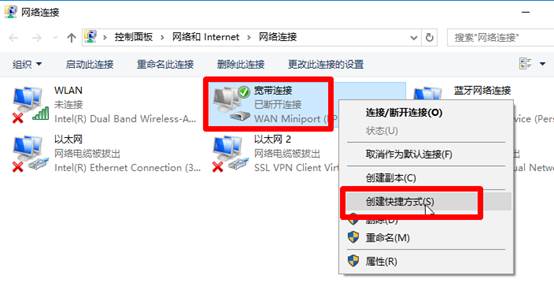
14. 在弹出的提示框上点击“是”; 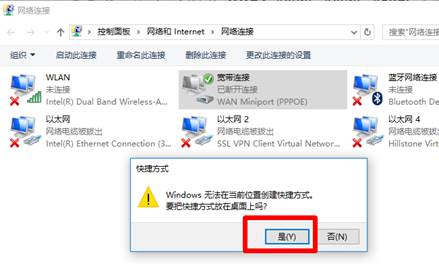
15. 返回桌面,可看到所创建的名为“宽带连接”的拨号快捷方式; 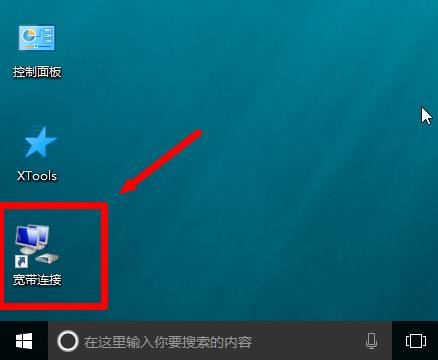
16. 在下次启动电脑时,可双击“宽带连接”快捷方式,在弹出的界面中先点击左侧的“拨号”,再点击右侧的“宽带连接”,最后点击“连接”按钮,即可拨号上网,不需重复设置。 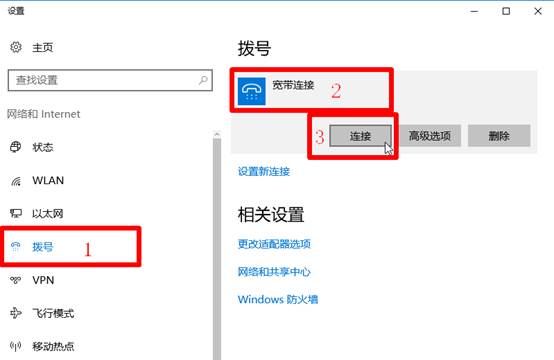
| 
